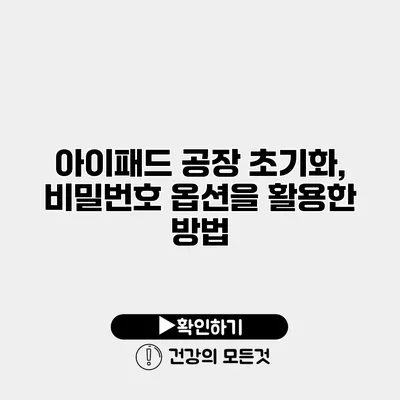아이패드를 사용하다 보면 여러 가지 이유로 공장 초기화가 필요할 때가 있어요. 기기를 판매하거나, 큰 문제해결을 위해 초기화하고 싶을 경우, 비밀번호를 잊어버린 경우 등 다양하죠. 그렇다면 어떻게 아이패드를 공장 초기화하고 비밀번호 옵션을 활용하여 안전하게 데이터를 삭제할 수 있는지 알아보도록 하겠습니다.
✅ 텔레그램 계정 삭제 후 데이터가 어떻게 되는지 알아보세요.
아이패드 공장 초기화란?
아이패드 공장 초기화는 기기를 처음 구매했을 때의 상태로 되돌리는 과정이에요. 이 과정을 통해 모든 개인 데이터와 설정이 삭제됩니다. 공장 초기화 후에는 운영 체제와 기본 앱만 남게 되죠.
공장 초기화를 해야 하는 이유
- 기기 판매: 개인 정보가 남아있지 않도록 하기 위해.
- 스마트폰 문제 해결: 여러 가지 소프트웨어 문제를 해결하기 위해.
- 새로운 사용자: 새로운 사용자에게 기기를 안전하게 전달하기 위해.
✅ 아이폰 비밀번호 변경과 잠금 화면 설정 방법 알아보세요.
비밀번호 옵션을 활용한 방법
비밀번호를 잊어버린 경우, 아이패드를 초기화하기 위해 몇 가지 단계를 거쳐야 해요. 다음은 비밀번호를 옵션으로 활용한 아이패드 초기화 방법이에요.
1. Finder 또는 iTunes에서 초기화하기
- 아이패드를 컴퓨터에 연결: USB 케이블을 사용해 아이패드를 컴퓨터에 연결해요.
- Finder(iTunes) 열기: MacOS Catalina 이상에서는 Finder를, 이전 버전이나 Windows에서는 iTunes를 실행해요.
- 아이패드 선택: 화면의 사이드바에서 연결된 아이패드를 선택해요.
- 복원 클릭: ‘복원’ 버튼을 클릭하면 초기화가 시작돼요.
2. 복구 모드에서 초기화하기
비밀번호가 필요하지만, 이를 잊어버린 경우 복구 모드를 사용할 수 있어요.
- 아이패드 끄기: 전원 버튼을 길게 눌러 전원을 끄세요.
- 복구 모드로 진입하기: 홈버튼과 전원 버튼을 동시에 눌러 애플 로고가 보일 때까지 기다려요. 그런 후에도 계속 버튼을 눌러 복구 모드로 들어가세요.
- 복원 또는 업데이트 선택: 컴퓨터에서 복원 또는 업데이트를 선택하고, ‘복원’을 클릭해 초기화해요.
3. iCloud를 통한 초기화 방법
iCloud 계정이 설정되어 있다면, 비밀번호를 사용해 원격으로 초기화할 수 있어요.
- iCloud 로그인: 다른 기기에서 iCloud.com에 로그인하세요.
- ‘찾기’를 선택: ‘찾기’ 기능을 선택해요.
- 기기 선택: 초기화할 아이패드를 선택하고 ‘제거’ 또는 ‘초기화’를 클릭해요.
✅ 엑셀 파일의 보안을 강화하는 비밀번호 설정 방법을 알아보세요.
공장 초기화 시 주의해야 할 점
- 데이터 백업: 초기화하기 전에 반드시 데이터 백업을 해두세요.
- 복구키 준비: 비밀번호를 잊어버린 경우, 평소에 복구키를 설정해두는 것이 좋아요.
- 신뢰성 확인: 타인의 아이패드를 초기화할 때는 반드시 소유자의 동의를 받아야 해요.
| 단계 | 설명 |
|---|---|
| 공장 초기화 | 모든 데이터 및 설정 삭제 |
| 비밀번호 재설정 | 복구 모드 또는 iCloud 사용 |
| 데이터 백업 | 초기화 전에 필수 |
결론
아이패드의 공장 초기화는 많은 경우에 도움이 되는 유용한 기능이에요. 기기를 판매하거나 문제를 해결하고자 할 때, 비밀번호를 잊어버렸다면 복구 모드를 활용해 초기화하는 방법이 있습니다. 아이패드를 안전하게 초기화하고 사용하는 것은 여러분의 데이터를 보호하는 중요한 과정이에요. 이제 필요한 경우를 대비하여 이 정보를 바탕으로 안전하게 아이패드를 초기화해보세요.
자주 묻는 질문 Q&A
Q1: 아이패드 공장 초기화란 무엇인가요?
A1: 아이패드 공장 초기화는 기기를 처음 구매했을 때의 상태로 되돌리는 과정으로, 모든 개인 데이터와 설정이 삭제됩니다.
Q2: 비밀번호를 잊어버린 경우 어떻게 아이패드를 초기화하나요?
A2: 비밀번호를 잊어버린 경우, 복구 모드에 들어가거나 iCloud를 통해 아이패드를 초기화할 수 있습니다.
Q3: 공장 초기화 시 주의해야 할 점은 무엇인가요?
A3: 초기화하기 전에 데이터 백업을 하고, 비밀번호를 잊어버렸을 경우 복구키를 준비하며, 타인의 기기를 초기화할 때에는 소유자의 동의를 받아야 합니다.